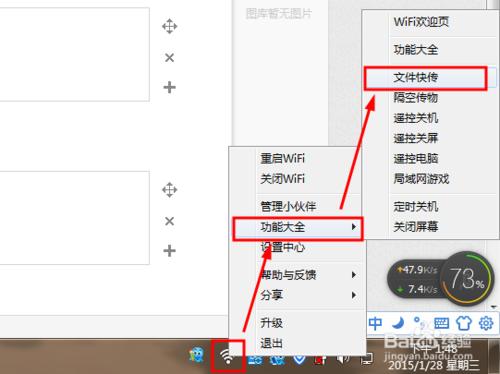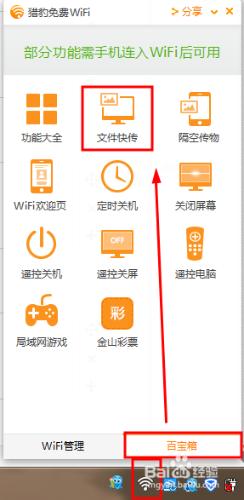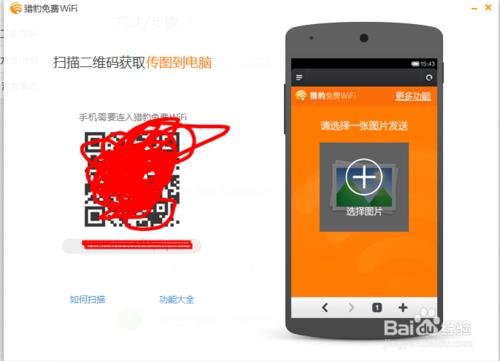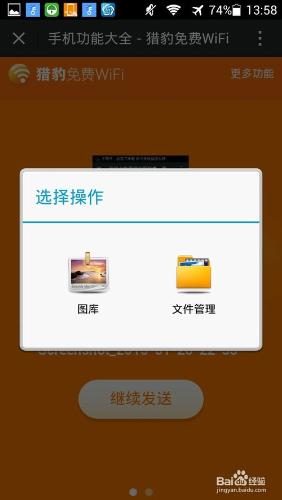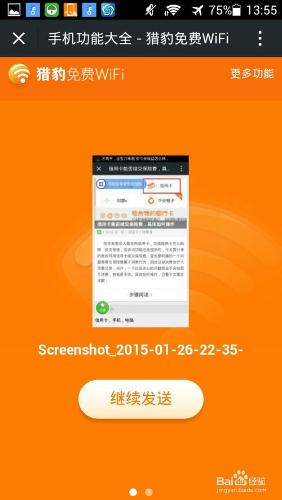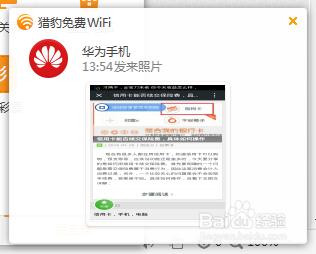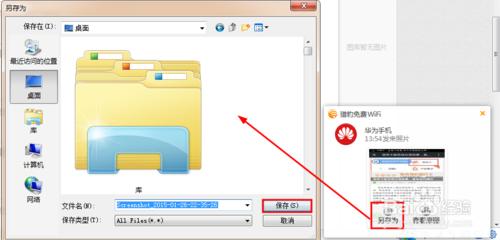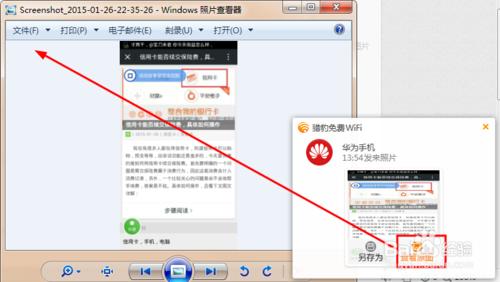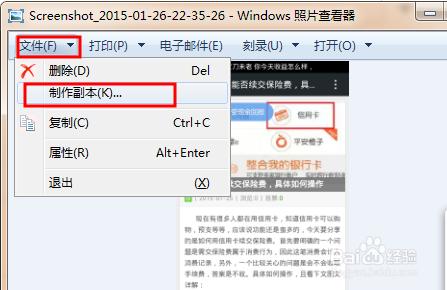通常情況下,想把手機裡的檔案傳送到電腦,無非有這麼幾種方式:第一,資料線連線,限制較多,需要硬體的支援,需要安裝驅動,甚至還要安裝助手軟體;第二,藍芽傳輸,但不是每個電腦都有藍芽功能,這樣的情況屬於少數;第三,通過第三方軟體的支援,比如通過網盤、郵箱等等,也有很多限制和條件。今天我們分享一個比較簡單的無線傳輸方法,能快速將手機裡的檔案傳送到電腦中。
步驟
我們這裡用的是某款無線WiFi軟體,可以先在電腦上安裝。有兩種方法可以開啟,第一是右鍵單擊右下角的WiFi圖示,在功能大全中找到檔案快傳;第二是直接左鍵單擊WiFi圖示,在百寶箱中找到檔案快傳。如圖所示。
找到檔案快傳並單擊開啟,此時會彈出一個面板,在此面板中有一個二維碼和一個手機影象。
開啟手機微信的掃一掃功能,對準上面圖片中的二維碼進行掃描。
手機上出現如圖所示的圖示,點選十字可以新增手機中的檔案。
在手機中找到需要傳送的檔案。
上一個檔案傳送完畢,可以繼續新增,點選繼續。
此時電腦上同時間出現一個視窗,顯示檔案已經發送過來。
點選另存為進行儲存。
還可以進行圖片檢視。
在檢視器中也可以進行另存為操作,具體的方法各有不同。
這樣很快就能把手機中的檔案傳送到電腦中。
注意事項
侷限:檔案只能一個一個傳,無法批量傳輸。手機需要聯入WiFi,這樣能節省流量。